Kuinka ladata Kyoceran tulostinohjaimet Windows 10: lle
Windows Update päivittää yleensä tulostinohjaimet automaattisesti. Näin ei kuitenkaan ole, jos olet poistanut Windowsin päivityksen käytöstä. Jos näin on, Kyocera-tulostinohjain saattaa olla tarpeen päivittää. Jos Kyocera-tulostimesi ei tulostu oikein, vanhentuneen ohjaimen päivittäminen voi korjata sen. Näin voit ladata ja päivittää Kyoceran tulostinohjaimia Windows 10: lle.
Kyoceran tulostinohjainten päivittäminen Windows Device Managerissa
- Päivitä ajurit automaattisesti
- Kyocera-tulostinohjainten päivittäminen manuaalisesti
- Kyoceran tulostinohjainten päivittäminen DriverAgentilla
1. Päivitä ohjaimet automaattisesti
Windows Device Manager luettelee laitteet ja antaa niille ohjaimen tiedot. Siellä sinun pitäisi pystyä käyttämään Windows-päivitystä käyttämällä uusinta saatavilla olevaa ohjainta. Se ei ole täysin automaattinen lähestymistapa, mutta se on yksinkertaisin tapa saada puuttuvat ajurit.
- Voit päivittää Kyoceran tulostinohjaimet Device Managerilla painamalla Win-näppäintä + X-pikanäppäintä ja valitsemalla valikosta Laitehallinta .
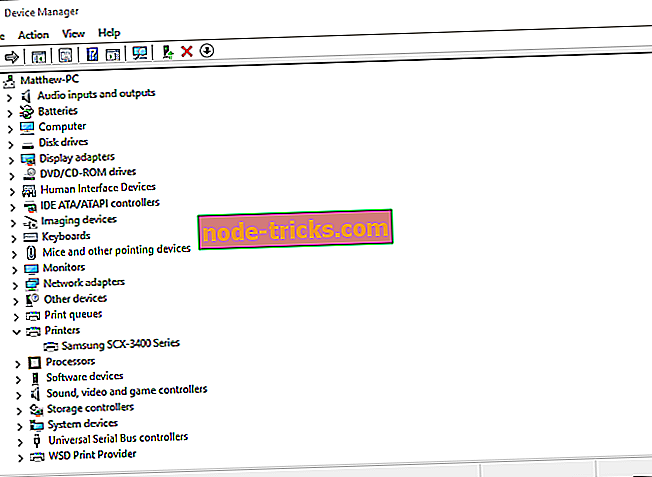
- Napsauta nyt Tulostimet ja napsauta hiiren kakkospainikkeella Kyocera-tulostinta. Voit avata alla olevan ikkunan valitsemalla pikavalikosta Päivitä ohjainmalli.
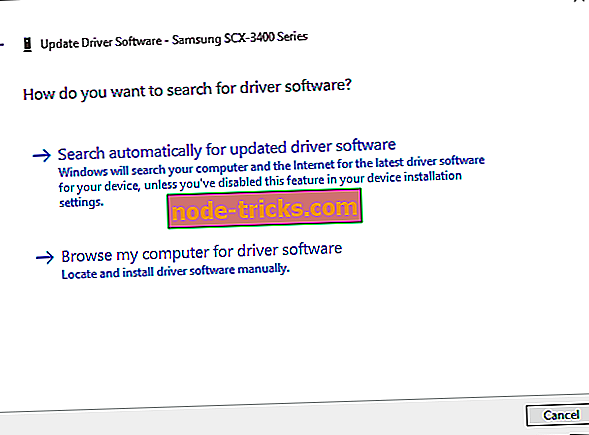
- Valitse Päivitä ohjainohjelmiston ikkuna Etsi automaattisesti päivitetyn ohjainohjelmiston vaihtoehdosta.
- Windows saattaa sitten löytää lisää päivitettävää Kyoceran tulostinohjainta.
2. Kyoceran tulostinohjainten päivittäminen manuaalisesti
Tai voit etsiä ja ladata Kyoceran tulostinohjaimen itse. Ensinnäkin, kirjoita tarkka Kyocera-tulostimen mallinumero, joka on sen käyttöoppaassa. Lisäksi tarvitset myös yksityiskohtia siitä, onko Windows-alustasi 64 tai 32-bittinen, jonka voit tarkistaa kirjoittamalla Cortana-hakukenttään "järjestelmä" ja valitsemalla avataksesi suoraan alla olevan Järjestelmä-välilehden. Sitten voit ladata Kyoceran tulostinohjaimen seuraavasti.

- Voit tallentaa Kyoceran ohjaimet Windows-järjestelmään valmistajan verkkosivuilta. Klikkaa tästä avataksesi tuki- ja lataussivun Kyoceran verkkosivuilla.
- Valitse maan tai alueen alla oleva Lataa .
- Valitse sitten Tuoteryhmä-pudotusvalikosta Tulosta .
- Seuraavaksi napsauta Tuote-pudotusvalikkoa ja valitse Kyocera-tulostimen mallinumero.
- Voit avata Kyocera-tulostimen ohjainten luettelon painamalla Go- painiketta.
- Tämän jälkeen voit napsauttaa siellä lueteltua Windows 10 -ohjainta ladataksesi sen.
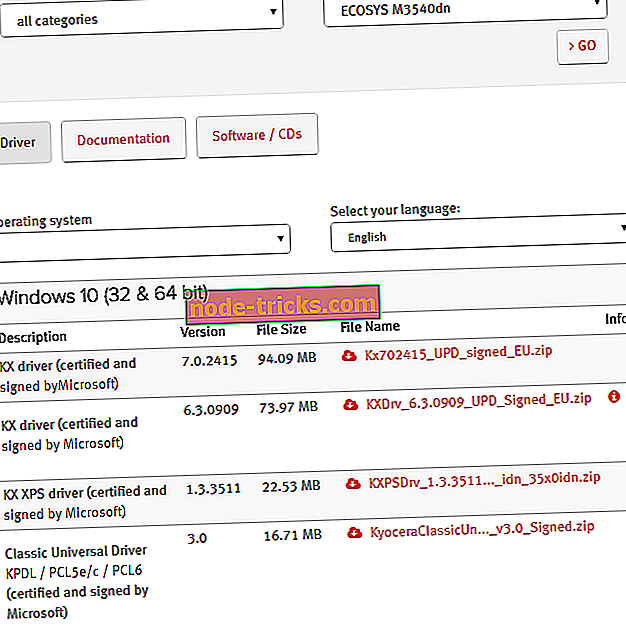
- Huomaa, että Yhdysvaltojen pudotusvalikot eivät ole täysin samat kuin muissa maissa. Yhdysvaltojen latauskeskuksessa voit valita hieman tarkempia tulostinluokkia, teknisiä resursseja Resurssien luokka -valikosta ja Tulosta ajurit alaluokan valikosta.
- Vaihtoehtoisesti voit myös ladata ohjaimia kuljettajatietokantojen sivustoista. Voit esimerkiksi avata DriverGuide-sivuston, joka sisältää Kyoceran tulostinohjaimet.
- Sitten voit napsauttaa Free Download -painiketta tarvittavan Kyocera-tulostinohjaimen vieressä tallentaaksesi sen Windowsiin.
3. Kyoceran tulostinohjainten päivittäminen DriverAgentilla
Voit myös ladata ja päivittää Kyoceran tulostinohjaimia, joissa on ohjainpäivitystyökaluja. DriverAgent on yksi ohjelma, jolla voit tarkistaa vanhentuneet tai puuttuvat Kyoceran tulostinohjaimet. Sitten se antaa lisätietoja vanhentuneista ohjaimista, jotta voit päivittää ne. Tämä ei ole freeware, mutta voit lisätä ohjelmiston shareware-version Windowsille julkaisijan sivustolta.
Voit siis ladata ja päivittää Kyoceran tulostinohjaimia valmistajan verkkosivuilta ja ajuritietokannoista tai Device Managerista ja DriverAgent-päivitysapuohjelmasta. Jos lataat ohjaimen valmistajan sivustolta, sinun on avattava ohjaimen asennustoiminto. Huomaa myös, että jotkin ohjaimet saattavat tulla ZIP-muotoon, joka sinun täytyy poimia ensin.
Toimittajan huomautus: Tämä viesti julkaistiin alun perin helmikuussa 2017, ja se on sittemmin uudistettu ja päivitetty tuoreuden, tarkkuuden ja kattavuuden vuoksi.

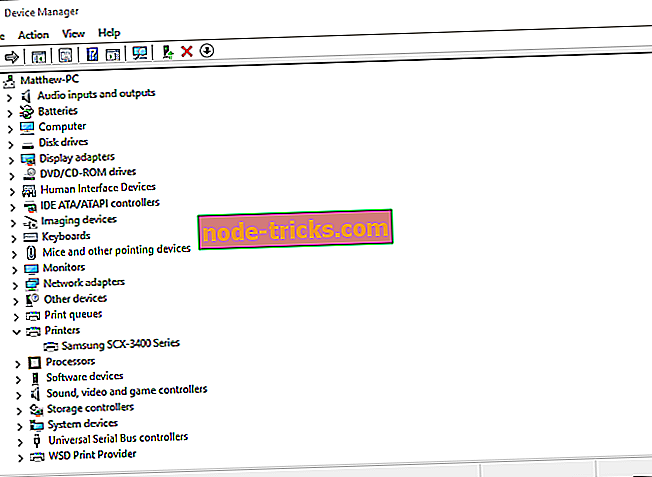
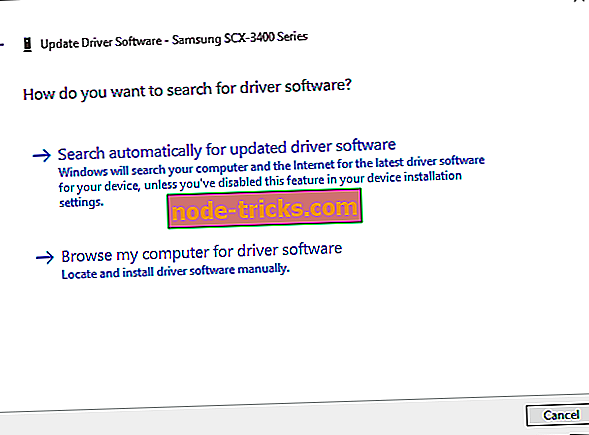
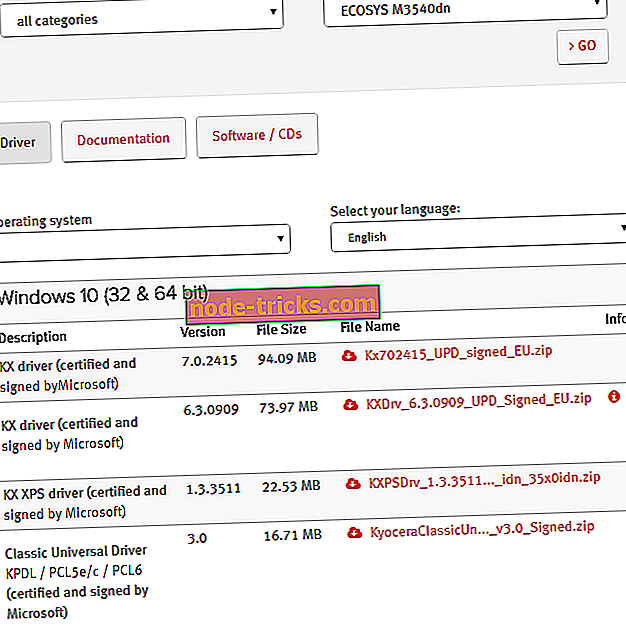

![Mmc.exe on estetty suojausvirheesi vuoksi Windows 10: ssä [Korjaa]](https://node-tricks.com/img/fix/428/mmc-exe-blocked-your-protection-error-windows-10.jpg)





